![]() Рассмотрим подробнее вопрос о клиентских политиках (Desktop Policy) и политиках архивирования почтового ящика (Mailbox Policy).
Рассмотрим подробнее вопрос о клиентских политиках (Desktop Policy) и политиках архивирования почтового ящика (Mailbox Policy).
Mailbox policy
Политика содержит полный набор настроек архивирования почтовых ящиков с сервера Exchange. Более подробно можно ознакомиться с ними, запустив через админисративную консоль свойства политики.
На закладке General можно поменять название и описание политики. Так же можно поменять уровень индексирования базового до полного (уровни отличаются местом выделяемым под архив, и сложностью поисковых запросов доступных для каждого уровня).
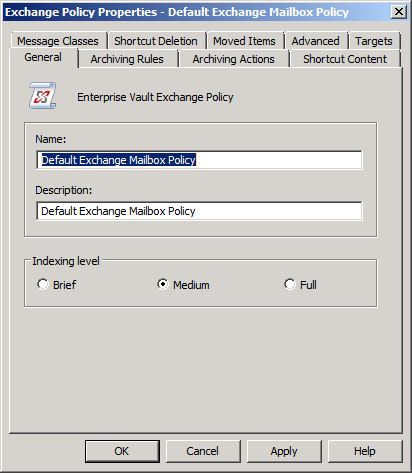
На закладке Archiving Rules доступны базовые настройки архивирования. Можно выбрать по какому критерию архивировать (по времени, по квоте или по обеим критериям). Доступна настройка времени, старше которого письма будут уходить в архив, если выбран критерий квотирования – то указывается размер свободного места в ящике при достижении которого более старые объекты будут перемещаться в архив. Так же доступны дополнительные настройки: возраст младше которого объекты никогда не будут архивироваться, минимальный размер объектов которые будут архивироваться и архивирование только объектов с приложенными файлами.
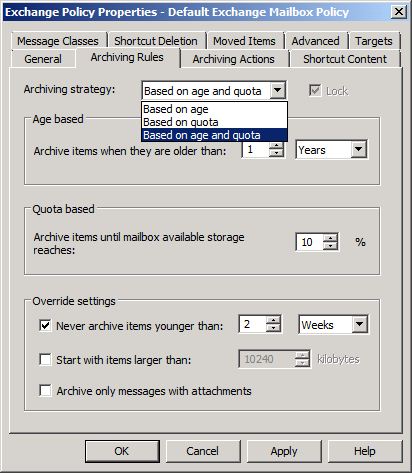
На закладке Archiving Actions указываются настройки действий с объектами, которые подвергаются процедуре архивирования. По умолчанию оригинал удаляется из почтового ящика после архивирования, вместо него создаётся ярлык на объект в архиве. Непрочитанные сообщения не архивируются.
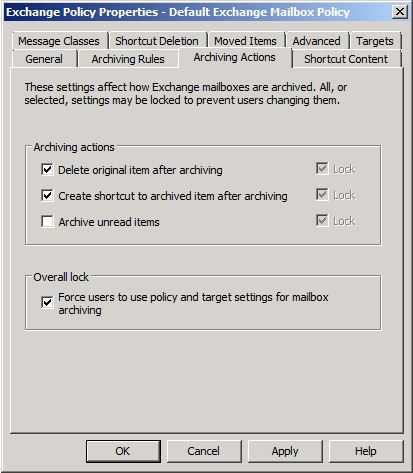
На закладке Shortcut Content описываются настройки ярлыка, который создаётся вместо объекта, который уходит в архив. По умолчанию информация о получателе помещается в заголовок ярлыка. В качестве тела ярлыка можно использовать тело исходного сообщения (в этом случае место в почтовом ящике не будет изменяться после архивирования), делать его пустым, или задать произвольные настройки. В произвольных настройках доступны следующие: включать баннер (указание на то что сообщение заархивировано), ссылку на оригинальное сообщение, указать количество символов оригинального сообщения, которые будут включены в ярлык, а так же настройки отображения приложенных файлов. Их можно не показывать вовсе, или показывать в виде текстовых имен приложенных файлов или в виде ссылок на оригиналы приложенных файлов. Кроме этого можно указать какое действие будет совершено при открытии ярлыка: показать содержимое оригинала или показать его свойства.
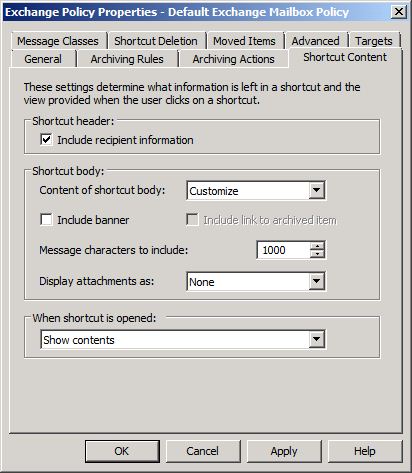
На закладке Message Classes указывается какие классы объектов будут архивироваться. По умолчанию это письма, заметки и приложенные документы.
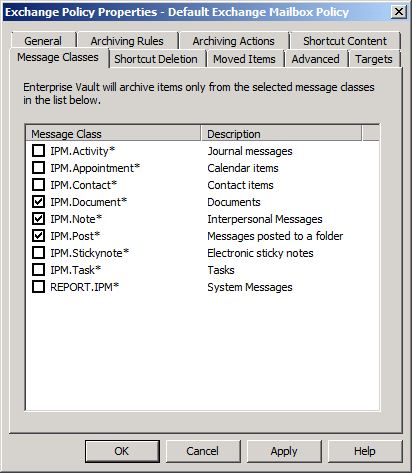
На закладке Shortcut Deletion можно настроить процедуру удаления ярлыков из почтовых ящиков. Указывается возраст, старше которого ярлыки должны удаляться. Кроме этого можно указать, чтобы происходило удаление ярлыков, которые остались после удаления оригиналов из архива.
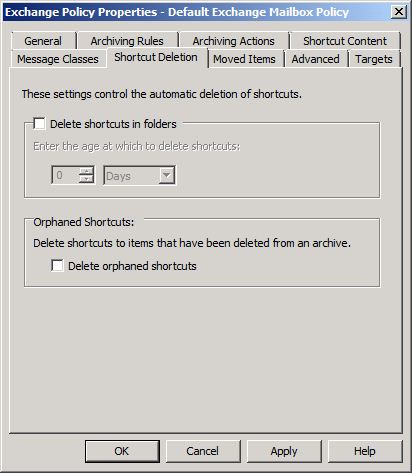
На закладке Moved Items настраиваются действия, которые должны осуществляться в случае перемещения ярлыков внутри почтового ящика в другие папки. По умолчанию положение оригиналов меняется в соответствии с измененим положения ярлыков, кроме этого изменяется категория хранения при перемещении в папку с категорией хранения отличной от категории хранения исходной папки.
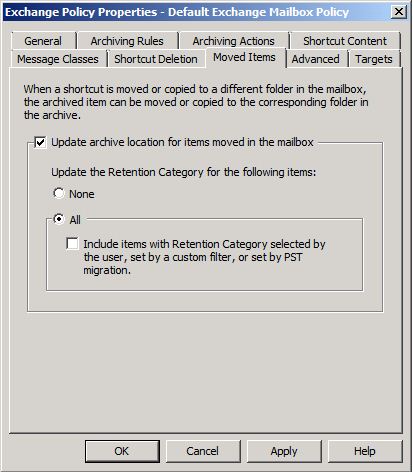
На закладке Targets указываются группы распространения политик, к которым применяется данная политика.
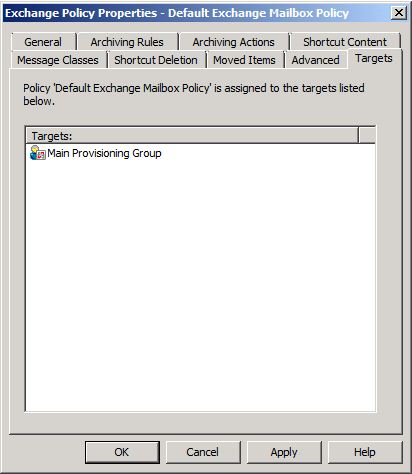
Закладка Advanced содержит некоторые дополнительные настройки, список которых ниже.
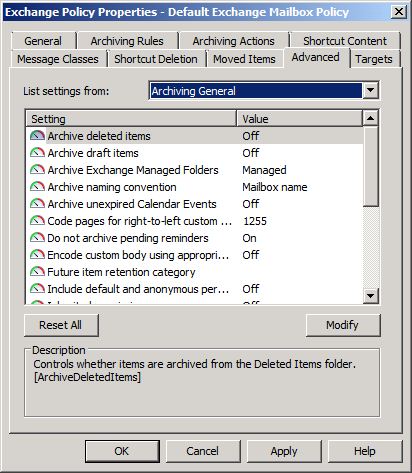
| Имя настройки | Описание |
| Archive deleted items | Указывает архивировать ли объекты из папки «Удалённые». По умолчанию – Off (не архивировать). Можно поставить в On (архивировать). |
| Archive draft items | Указывает архивировать ли черновики. EV не удаляет из ярлыка черновкика вложенные документы (если включить этот параметр). По умолчанию – Off (не архивировать). Можно поставить в On (архивировать). |
| Archive Exchange Managed Folders | Указывает архивировать ли содержимое управляемых папок в Exchange 2007. По умолчанию EV будет архивировать содержимое управляемых папок и использовать настройки хранения, которые использует Exchange для управляемых папок (переключатель Managed). Можно использовать Off – не архивировать содержимое управляемых папок (при этом пользователю будет доступно архивирование в ручном режиме), и Normal – EV будет обрабатывать содержимое управляемых папок так же как и другие объекты. |
| Archive naming convention | Задаёт политику именования архива почтового ящик пользователя. По умолчанию в качестве имени архива используется имя почтового ящика (Mailbox Name, Stanislav Buldakov). Так же можно использовать следующие политики именования: Mailbox Name (account name) – Stanislav Buldakov (Stas); Mailbox name (domain-qualified account name) – Stanislav Buldakov (buldakovStas); Account name (mailbox name) – Stas (Stanislav Buldakov); Domain-qualified account name (mailbox name) – buldakovStas (Stanislav Buldakov). |
| Archive unexpired Calendar Events | Указывает что делать с объектами календаря с неистёкшим сроком действия. По умолчанию – Off (не архивировать). Можно поставить в On (архивировать). |
| Code pages for right-to-left custom shortcuts | Кодовая страница для ярлыков написанных справа налево (например на арабском языке). По умолчанию – 1255. Можно добавить дополнительные кодовые страницы через разделитель “;”. |
| Do not archive pending reminders | Указывает архивировать ли проигнорированные напоминалки. По умолчанию – Off (не архивировать). Можно поставить в On (архивировать). |
| Encode custom body using appropriate code pages | Указывает использовать ли ANSI коды для кастомизированных ярлыков сообщений. Можно использовать – Off (использовать Unicode), On (использовать ANSI). |
| Future item retention category | Указывает какую категорию хранения использовать для объектов типа встреч и задач, время выполнения которых находится в будущем. По умолчанию используется категория применёная к группе распространения. |
| Include default and anonymous permissions | Указывает включать или нет в процессе архивации перенос дефолтных и анонимных прав доступа на объекты в архив. По умолчанию – Off (не архивировать). Можно поставить в On (архивировать). |
| Inherited permissions | Указывает включать или нет в процессе архивации перенос наследуемых прав доступа на объекты в архив. По умолчанию – Off (не архивировать). Можно поставить в On (архивировать). |
| Maximum message size to archive in MB | Указывает максимальный размер в Мб объекта, который может быть помещён в архив. По умолчанию – 250, если 0 – то нет ограничения. Можно поставить любое другое ограничение. |
| Pending shortcut timeout | Указывает количество дней, в течение которых объект будет находится в состоянии ожидания архивации, восстановления или удаления после чего это состояние сбрасывается. По умолчанию – Off (не сбрасывать состояние). |
| Reset archive names | Указывает будут ли сбрасываться имена архивов к текущему имени почтового ящика. По умолчанию – On (архив будет переименовываться при изменении имени ящика). Можно поставить в Off (архив не будет переименовываться). |
| Set failed messages ‘Do Not Archive’ | Указывает что делать с объектами, чья архивация не прошла. По умолчанию – Off (будет архивировать при следующем запуске задачи архивирования). Можно поставить в On (ставится отметка «Не Архивировать»). |
| Shortcut sync for mail clients | Указывает показывать ли ярлыки в клиенте Entourage. По умолчанию – Off (не будет показывать). Можно поставить в On (показывать). |
| Strip attachments to non-shortcut items | Указывает убирать ли приложенные файлы у объектов типа календарных задач и заданий. По умолчанию – On (убирать). Можно поставить в Off (не убирать). |
| Synchronize folder permissions | Указывает помещать ли в архив права доступа для почтовых ящиков, для которых был сделан общий доступ. По умолчанию – On (помещать). Можно поставить в Off (не помещать). |
| Warn if default or anonymous permissions exist | Указывает создавать ли в логе событий сообщения в случае обнаружения при архивировании дефолтных или анонимных прав доступа. По умолчанию – On (создавать). Можно поставить в Off (не создавать). |
| Warn when mailbox not under quota after archiving run | Указывает создавать ли в логе событий сообщения в случае если превышен заданный в политике архивирования лимит свободного места в ящике. По умолчанию – On (создавать). Можно поставить в Off (не создавать). |
Desktop policy
Клиентские политики Desktop policy отвечают за поведение и внешний вид клиентской части, с которой работает пользователь. Более подробно можно ознакомиться с ними, запустив через админисративную консоль свойства политики.
На закладке General можно поменять имя и описание политики.
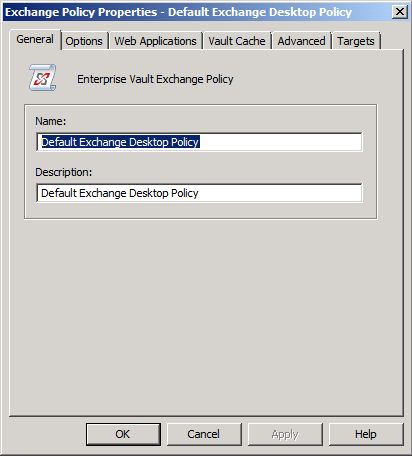
На закладке Options указываем какие операции будут доступны пользователю и какие кнопки он сможет увидеть на тулбарах Outlook и OWA. Операции доступные для настройки: поместить в архив, восстановить из архива, поиск в архиве, запуск Archive Eplorer’а, удалить из архива, отменить операцию по работе с архивом (архивирование, восстановление, удаление).
Из действий по удалению ярлыка доступно следующее: удалять только ярлык, удалять и ярлык и оригинал в архиве, попросить пользователя сделать выбор.
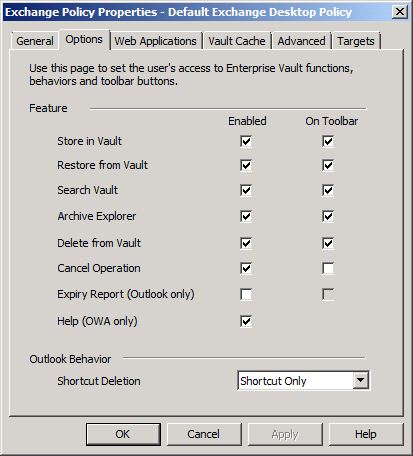
Закладка Web Applications. Можно автоматически добавить сервера EV в интранет-зону в IE. Можно при этом указать, чтобы клиент не использовал прокси, при обращении к локальным серверам EV.
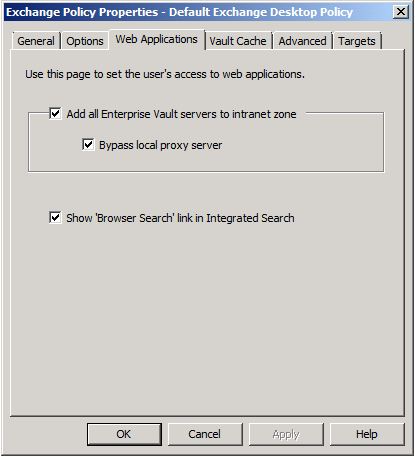
Закладка Vault Cache содержит настройки оффлайнового доступа к архиву в Outlook. Здесь можно задать использовать ли его, и если использовать то включать автоматически, или же предоставить выбор пользователю (он может отказаться от использования). Так же задаётся процент свободного места системного диска, который отводится под оффлайновый кэш, либо указывается его максимальный размер в гигабайтах (по достижении максимального размера более старые объекты из кэша будут удаляться, вместо них будут помещаться более новые). По умолчанию в кэш попадает всё содержимое архива (учитывая ограничение размера), но можно указать, чтобы в кэш попадали только те объекты, которые пользователь открывал, или можно указать, чтобы в кэш вообще ничего не попадало.
Так же можно выбрать некоторые опции которые будут доступны пользователю: синхронизация, доступ к настройкам кэша, подключение виртуального хранилища (визуализирует архив в виде дополнительного подключенного ящика).
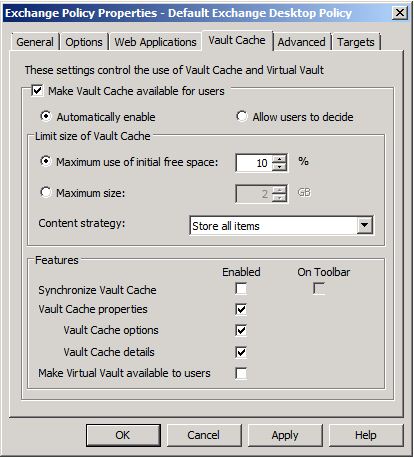
На закладке Targets указываются группы распространения, к которым данная политика применяется.
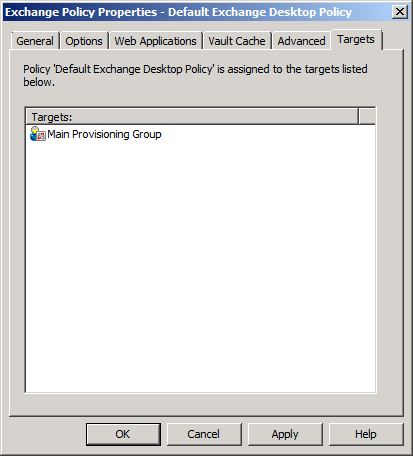
Закладка Advanced содержит некоторые дополнительные настройки, список которых ниже.
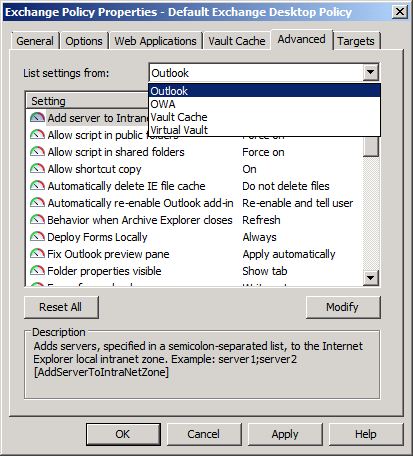
Настройки Outlook. Применяются только к клиентам Outlook.
| Имя параметра | Описание |
| Add server to intranet zone | Указывает список серверов, которые добавляются в интранет зону IE. Сервера в списке разделяются точкой с запятой. Можно использовать символы подстановки, dns-имена, ip-адреса. |
| Allow script in public folders | Разрешает запуск скриптов при просмотре ярлыков в общих папках (без этого ярлыки нельзя будет открыть). По умолчанию – Force on (можно открывать ярлыки). Можно поставить – Force off (нельзя открывать) или Keep user’s settings (сохранять пользовательские настройки). |
| Allow script in shared folders | Разрешает запуск скриптов при просмотре ярлыков в расшареных папках (без этого ярлыки нельзя будет открыть). По умолчанию – Force on (можно открывать ярлыки). Можно поставить – Force off (нельзя открывать) или Keep user’s settings (сохранять пользовательские настройки) |
| Allow shortcut copy | Задаёт поведение клиента, когда пользователь пытается скопировать ярлык. По умолчанию – Off (выдаст предупреждение, что ярлык копировать нельзя, но можно восстановить; тогда копирование будет доступно). Можно поставить – On (разрешить копирование). |
| Automatically delete IE file cache | Включает автоматическое удаление файлов из кэша IE для предотвращения в будущем несанкционированного доступа к ним. По умолчанию – Do not delete files (не удалять файлы из кэша). Можно поставить – Delete files and tell user (файлы удаляются, после чего об этом сообщается пользователю), Delete files silently (файлы удаляются без информирования пользователя), Ask user (пользователь решает удалять ли файлы). |
| Automatically re-enable Outlook add-in | Настройка автоматического переподключения клиентской части EV в Outlook в случае её отключения. По умолчанию – Re-enable and tell user (переподключить и сообщить об этом пользователю). Можно поставить – Do not re-enable (не переподключать), Re-enable silently (переподключать без информирования пользователя), Ask user (предоставть выбор пользователю). |
| Behavior when Archive Explorer closes | Настройка поведения Outlook после закрытия Archive Explorer. По умолчанию – Refresh (окно обновляется). Можно выбрать – No refresh (окно не обновляется). |
| Deploy forms locally | Указывает копировать ли формы (которые задают внешний вид ярлыко) локально на компьютер пользователя. По умолчанию – Always (копировать всегда). Можно поставить – Never (никогда не копировать формы в Personal Form Library), When no Org Forms (копировать только в случае, когда не доступна Organization Forms Library), Delete (удалять формы, установленные локально). |
| Folder properties visible | Указывает показывать ли закладку Enterprise Vault в свойствах папок в Outlook. По умолчанию – Show tab (закладка показывается). Можно поставить – Hide tab (скрыть закладку). |
| Force form reload on error | Указывает перезагружать ли формы в случае сбоя. По умолчанию – Write entry (перезагружать формы). Можно поставить – Remove entry (не перезагружать формы) |
| Forward original item | Задаёт поведение в случае пересылки ярлыка. По умолчанию – Original (вместо ярлыка пересылается оригиналььный документ из архива). Можно поставить – Shortcut (будет пересылаться ярлык). |
| Launch Archive Explorer | Указывает где будет открываться Archive Explorer. По умолчанию – In Outlook (прямо в окне Outlook). Можно поставить – Separate browser (будет открывать в отдельном окне IE). |
| Limit automatic re-enabling of add-in | Задаёт число попыток переподключить клиентскую часть EV в Outlook. По умолчанию стоит 3. Число попыток сбрасывается каждые 7 дней. |
| Mailbox properties visible | Указывает показывать ли закладку Enterprise Vault в свойствах почтового ящика в Outlook. По умолчанию – Show tab (закладка показывается). Можно поставить – Hide tab (скрыть закладку). |
| Message properties visible | Указывает показывать ли закладку Enterprise Vault в свойствах сообщений в Outlook. По умолчанию – Show tab (закладка показывается). Можно поставить – Hide tab (скрыть закладку). |
| Outlook Add-In behavior | Указывает какой тип клиенсткой части EV использовать в Outlook. По умолчанию – HTTP-Only, использовать урезанный HTTP-Only клиент (без доступа к настройкам EV). Можно поставить Normal – будет использоваться полнофункциональный клиент. |
| Printing behavior | Указывает что делать, если пользователь пытается распечатать ярлык. По умолчанию – Archived item (на принтер выведется оригинал сообщения). Можно поставить – Shortcut (на принтер выведется содержимое ярлыка). |
| PST Import pause interval | При миграции pst-файлов в архив параметр задаёт время в минутах между завершением импорта одного pst-файла и запуском импорта следующего. По умолчанию – 1 минута. |
| PST Import work check interval | При миграции pst-файлов в архив параметр задаёт время в минутах которое проходит между завершением одной миграции и запросом следующего задания с сервера. По умолчанию – 60 минут. |
| PST search interval | При миграции pst-файлов в архив параметр задаёт время в днях между одним поиском pst-файлов на компьютере пользователя и следующим. По умолчанию – 7 дней. |
| Public Folder operations | Задайт запрещено ли пользователю при работе с общими папками запускать архивацию, восстановление и удаление ярлыков и оригиналов. По умолчанию – Off (все вышеуказанные действия разрешены). Можно поставить – On (запретить). |
| Remove PST entries | Указывает что делать с pst-файлами по завершении их миграции в архив. По дефолту – 0 (не удалять из профиля подключенные pst-файлы). Можно поставить – 1 (удалять из профиля pst-файлы, которые были удалены с компьютера пользователя), 2 (удалять из профиля pst-файлы, которые только для чтения), 4 (удалять из профиля pst-файлы, у которых выставлен аттрибут «скрытый файл»). Значения можно комбинировать. Например, если необходимо удалить pst-файлы с аттрибутами «только для чтения» и «скрытый файл» – то можно указать 6 |
| Remove server from intranet zone | Указывает список серверов, которые нужно удалить из интранет зоны IE. Сервера в списке разделяются точкой с запятой. Можно использовать символы подстановки, dns-имена, ip-адреса. |
| Reply behavior | Задаёт поведение в случае ответа на ярлык. По умолчанию – Original (вместо ярлыка в ответ вставляется оригиналььный документ из архива). Можно поставить – Shortcut (будет использоваться содержимое ярлыка). |
| RPC over HTTP connection | Указывает как будет подключаться клиентская часть EV, если Outlook использует Outlook Anywhere (RPC over HTTPS). По умолчанию – Use proxy (с Exchange 2003 – для подключения используется сервер с компонентом Exchange RPC proxy, с 2007/2010 для подключения используется приложение EV Web Access на сервере EV). Можно поставить – Direct (для подключения используется приложение EV Web Access на сервере EV). |
| RPC over HTTP Proxy URL | Указывается адрес прокси-сервера для подключения Outlook через Outlook Anywhere(RPC over HTTPS). В случае с Exchange 2003 – указывается директория EnterpriseVaultProxy на сервере с установленным компонентом Exchange RPC proxy. Если используется Exchange 2007/2010 – указывается директория EnterpriseVault на сервере EV. |
| RPC over HTTP restrictions | Контролирует работу клиентской части EV если используется подключение Outlook Anywhere (RPC over HTTS). По умолчанию – Disable User Extensions (клиентская часть отключается). Можно поставить – None (все функции клиентской части EV будут работать в штатном режиме), Disable Vault Cache (Vault Cache будет отключен), Disable PST Import (будет отключена возможность миграции pst-файлов), Disable Vault Cache and PST Import (будут отключены Vault Cache и возможность миграции pst-файлов). |
| Search behavior | Контролирует поведение поиска по архиву при использовании кнопки Search Vaults. По умолчанию – In Outlook (будет использоваться окно Outlook), Separate Browser (будет открываться поиск в отдельном окне IE). |
| Shortcut download progress | Контролирует поведение прогресс-бара, которое возникает при скачивании оригинала архивного документа. По умолчанию – 1 (через 1 секунду возникает прогресс-бар со статусом скачивания). Можно поставить – 0 (не показывать прогресс бар), любое целое число (указывает время в секундах, через которое будет показываться прогресс-бар). |
| Soft deletes | Контролирует процесс удаления ярлыка. Ярлык удаляется без возможности восстановления (hard delete). Если по какой-то причине не удалось удалить – будет удаление с возможностью восстановления (soft delete). В Outlook 2003/2007 в режиме кеширования удаление без возможности восстановления будет недоступно. По умолчанию – On (разрешить удаление с возможностью восстановления). Можно поставить – Off (не разрешать удаление с возможностью восстановления, будет показываться ошибка). |
Настройки OWA. Применяются только к клиентам OWA.
| Имя параметра | Описание |
| Archive confirmation | Указывает выводить ли предупреждение, когда пользователь вручную пытается архивировать сообщение. По умолчанию – On (выводить). Можно поставить – Off (не выводить). |
| ‘Archive Explorer’ in Basic OWA client | Показывать ли кнопку Archive Explorer в облегченной версии OWA. По умолчанию – On (показывать). Можно поставить – Off (не показывать). |
| ‘Archive Explorer’ in Premium OWA client | Показывать ли кнопку Archive Explorer в расширенной версии OWA. По умолчанию – On (показывать). Можно поставить – Off (не показывать). |
| Archive subfolders | Архивировать ли подпапки при ручном архивировании. По умолчанию – Off (подпапки не архивируются). Можно поставить – On (архивировать подпапки). |
| Basic archive function | Сделать ли доступным выбор настроек архивирования (выбор категории хранения и целевого архива) в облегченном клиенте OWA при ручном архивировании. По умолчанию – Basic (выбор настроек не доступен). Можно поставить – Enhanced (настройки доступны). |
| Basic restore function | Указывает доступна ли функция Restore в контекстном меню в облегченном клиенте OWA. По умолчанию – Basic (не доступна). Можно поставить – Enhanced (функция доступна). |
| Client connection | Задаёт способ подключения клиента к серверу EV. По умолчанию – Use proxy (используется прокси). Можно поставить – Direct (прямое подключение). |
| Delete shortcut after restore | Указывает удалять ли ярлык после восстановления. По умолчанию – Delete (удалять). Можно поставить – Retain (не удалять). |
| Forward mode | Указывает использовать ли ярлык при пересылке или оригинал. По умолчанию – Archived item (пересылается архивное сообщение). Можно поставить – Shortcut (пересылается ярлык). |
| Location for restored items | Указывает папку, куда восстанавливать сообщения. По умолчанию – Current location (восстанавливается по текущему местоположению). Можно поставить – Restored items (восстанавливать в папку Restored items). |
| Open mode | Указывает что делать при открытии ярлыка. По умолчаеию – Archived item (открывается архивный оригинал сообщения). Можно поставить – Shortcut (открывается ярлык). |
| OWA ‘Archive Policy’ context menu option | Указывает убирать или нет из контекстного меню (папок и отдельных сообщений) в OWA 2010 архивные политики встроенного архива Exchange 2010. По умолчанию – Off (не убирать). Можно поставить – On (убирать). |
| Premium archive function | Сделать ли доступным выбор настроек архивирования (выбор категории хранения и целевого архива) в расширенном клиенте OWA при ручном архивировании. По умолчанию – Enhanced (настройки доступны). Можно поставить – Basic (выбор настроек не доступен). |
| Premium restore function | Указывает доступна ли функция Restore в контекстном меню в расширенном клиенте OWA. По умолчанию – Enhanced (функция доступна). Можно поставить – Basic (не доступна). |
| Reply mode | Указывает использовать ли ярлык при ответе на письмо или оригинал. По умолчанию – Archived item (используется архивное сообщение). Можно поставить – Shortcut (используется ярлык). |
| ‘Reply To All’ mode | Указывает использовать ли ярлык при использовании функции reply To All или оригинал. По умолчанию – Archived item (используется архивное сообщение). Можно поставить – Shortcut (используется ярлык). |
| Restore confirmation | Указывает выводить ли предупреждение, когда пользователь вручную пытается восстановить сообщение. По умолчанию – On (выводить). Можно поставить – Off (не выводить). |
| ‘Search Vaults’ in Basic OWA client | Показывать ли кнопку Search Vaults в облегченной версии OWA. По умолчанию – On (показывать). Можно поставить – Off (не показывать). |
| ‘Search Vaults’ in Premium OWA client | Показывать ли кнопку Search Vaults в расширенной версии OWA. По умолчанию – On (показывать). Можно поставить – Off (не показывать). |
| View mode | Задаёт поведение клиента OWA в случае нажатия на Open the Original Item в баннере EV в ярлыке. По умолчанию – OWA (используется OWA для генерации сообщения – выглядит как обычное письмо в OWA). Можно поставить – Enterprise Vault (используется EV для генерации сообщения – выглядит как web-страница). |
| Web Application alias | Указывает имя виртуальной директории IIS для анонимных подключений. |
Настройки Vault Cache.
| Имя параметра | Описание |
| Archive Explorer connection mode | Указывает будет ли Archive Explorer сохранять состояние подклюдчения, когда Outlook находится в режиме кеширования. По умолчанию – Respect connection (Archive Explorer проверяет состояние подключени Outlook каждый раз когда запускается. Если подключение есть – используется Archive Explorer в режиме онлайн, в противном случае используется Archive Explorer в режиме оффлайн). Можно поставить – Always offline (всегда использовать Archive Explorer в режиме оффлайн). |
| Download item age limit | Указывает ограничение возраста в днях скачиваемых сообщений. Можно поставить – 0 (будут скачиваться все сообщения), любое целое число (только сообщения старше будут скачиваться при синхронизации Vault Cache). |
| Lock for download item age limit | Указывает может ли пользователь менять лимит возраста для скачиваемых сообщений. Можно указать – On (функция для пользователя заблокирована), Off (функция для пользователя доступна). |
| Manual archive inserts | Указывает будут ли сообщения заархивированные в ручном режиме добавляться в Vault Cache. По умолчанию – On (будут добавляться). Можно поставить – Off (не будут добавляться). |
| Message Class exclude | Указываются классы сообщений, которые не будут попадать в Vault Cache. Можно указать несколько, разделив точкой с запятой. |
| Message Class include | Указываются классы сообщений, которые всегда будут попадать в Vault Cache. Можно указать несколько, разделив точкой с запятой. |
| Offline store required | Указывает на необходимость наличия ost-файла для работы Vault Cache. По умолчанию – Yes (ost-файл необходим). Можно поставить – No (ost-файл не требуется для работы Vault Cache). |
| Pause interval | Указывает количество минут после которого EV начинает поиск объектов, которые необходимо добавить в Vault Cache. По умолчанию – 3. |
| Per item sleep | Задержка в миллисекундах между обновлениями отдельных объектов в Vault Cache. По умолчанию – 100. |
| Root folder | Указывает папку куда помещать файл Vault Cache при его включении на клиентском компьютере. По умолчанию помещает в AppDataEnterprise Vault. |
| Root folder search path | Указывает список путей, по которым EV может искать файл Vault Cache (полезно если используется несколько компьютеров). |
| Search across all indexes | Указывает как поведёт себя Archive Explorer если не найдёт в своём индексе искомый объект. По умолчанию – Off (не использовать другие индексы). Можно поставить – On (позволять поиск по другим индексам). |
| Show Setup Wizard | Указывает выводить ли окно Vault Cache Wizard при начальной установке клиентской части EV. По умолчанию – 1 (показывать окно визарда). Можно поставить – 0 (не показывать окно визарда). |
| Synchronize archive types | Указывает что будет синхронизировать Vault Cache. Можно указать – Default mailbox (синхронизируется только основной ящик), All mailbox archives (синхронизирует основной почтовый ящик и архивы, к которым имеет доступ), All mailbox and shared archives (синхронизирует основной почтовый ящик и архивы к которым имеет доступ и к которым ему делегировали доступ). |
| WDS search auto-enable | Включение использования поиска WDS при поиске в Vault Cache. Можно поставить – Force off (не использовать), Force on (использовать), Keep user’s settings (сохранить настройки пользователя). |
Настройки Virtual Vault.
| Имя параметра | Описание |
| Max archive requests per synchronization | Указывает максимальное количество запросов на архивацию при синхронизации Vault Cache. По умолчанию – 0 (не ограничено). |
| Max attempts to archive an item | Указывает максимальное количество попыток заархивировать сообщение. По умолчанию – 3. |
| Max data archived per synchronization | Указывает максимальный размер данных в Мб доступных для скачивания при синхронизации Vault Cache. По умолчанию – 512 (Мб). Если поставить 0, то без ограничения. |
| Max delete requests per synchronization | Указывает максимальное количество запросов на удаление при синхронизации Vault Cache. По умолчанию – 0 (не ограничено). |
| Max item size to archive | Указывает максимальный размер объекта в Мб, которые может быть синхронизирован Vault Cache. По умолчанию – 256 (Мб). Если поставить 0, то без ограничения. |
| Max item updates per synchronization | Указывает максимальное количество запросов на обновление объектов при синхронизации Vault Cache. По умолчанию – 0 (не ограничено). |
| Max total size of contentless operations | Указывает максимальный размер объектов в Мб, которые копируются или перемещаются и при этом их копии отсутствуют в Vault Cache. По умолчанию – 64 (Мб). Если поставить 0, то без ограничения. |
| Max total size of items to archive | Указывает максимальный размер в Мб данных, которые могут ожидать архивирования в Vault Cache. По умолчанию – 512 Мб. Если поставить 0, то без ограничения. |
| Show content in Reading Pane | Показывать содержимое объектов из Virtual Vault в области чтения Outlook. По умолчанию – Always show content (показывать заголовки и содержимое объектов из Virtual Vault). Можно поставить – Never show content (будет показыватся только заголовок с баннером, баннер будет указывать на оригинальное сообщение в архиве), When in Vault Cache (показывать заголовок и содержимое объектов из Virtual Vault если их копии содержатся в Vault Cache). |
| Threshold number of items to trigger synchronization | Указывает количество сообщений, ожидающих архивирования, после которого автоматически включится синхронизация Vault Cache. По умолчанию – 0 (отключено). |
| Threshold total size of items to trigger synchronization | Указывает общий размиер сообщений, ожидающих архивирования, после которого автоматически включится синхронизация Vault Cache. По умолчанию – 0 (отключено). |
| Users can archive items | Разрешить пользователю архивирование сообщений простым перетаскиванием сообщения в Virtual Vault. По уолчанию – Yes (разрешить). Можно поставить – No (запретить). |
| Users can copy items to another store | Разрешает пользователю копировать сообщения из Virtual Vault в другие хранилища (ost-, pst-файлы). По умолчанию – Yes (разрешить). Можно поставить – No (запретить). |
| Users can copy items within their archive | Разрешает пользователю копировать сообщения из Virtual Vault в другие место своего архива. По умолчанию – No (запретить). Можно поставить – Yes (разрешить). |
| Users can hard delete items | Разрешает пользователю удалять без возможности восстановления сообщения из Virtual Vault. По умолчанию – Yes (разрешить). Можно поставить – No (запретить). |
| Users can reorganize items | Разрешает пользователю реорганизовывать сообщения из Virtual Vault (перемещать сообщения между папками, создавать, перемещать, переименовывать и удалять папки). По умолчанию – Yes (разрешить). Можно поставить – No (запретить). |